
複数ゲーム機とPCの統合運用の話
世の中、最新世代ゲーム機をひととおり揃えたうえでDiscordとかでボイチャすることについてちょっと興味なさすぎなのでは?
そんなわけで環境構築シリーズ後編。
今度は複数のゲーム機とPCを統合運用する――主に音声をミックスするとか――という、きっとみんな[誰?]が悩みがちと思われるやつについての話だ。
※2020/06/18 12:10追記 マトリックススイッチの音声まわりについて書きそびれていたので追記した。
2020/06/18 2020追記 ニンテンドーSwitchのサラウンドは無圧縮5.1chなので注意しろ。
前回はこっち。
これはゲーム機のボイスチャット機能を使わない勢の話だ。
とくに、複数のゲーム機をできるだけいいオーディオフォーマットで再生できる環境を構築しつつ、PCとの同時運用時でもできるだけサラウンド環境を維持して、その上キャプチャーボードで録画/配信もできるようにするというきっと誰もが願う条件を満たすようにしていきたい。
なお、上記の各種条件はそれぞれのシチュエーションのときにゲーム機側の音声フォーマットを変更する必要があるということはあらかじめ書いておく。
音声まわりについてはあとのほうで書くので、PCのDiscordでボイチャしつつゲーム機の音も同じヘッドフォンから流したいみたいなことについてだけ見たいひとは飛ばしてくれ。基本的に僕の要求を満たすための機材紹介になるが、こういうやつあればたぶんなんとかなるよ的なのも書くので……
めざす場所
僕がやりたいことは以下の通りだ。
・HDMI接続ゲーム機を最低3つ、ディスプレイとキャプチャーボードに接続したい。
・映像まわりはHDMI2.0で4K HDRに対応可能な機材をそろえる
・キャプボの録画はフルHDでもよし(4KパススルーできればOK)
・Xbox One XをDolby Atmos環境にするためサウンドバーを導入
・PCとゲーム機の音をミックス
・ゲーム機の音声をDolby Atmosは無理としても5.1chでPCに入力
ぶっちゃけ現状手持ちのディスプレイ類はフルHDなので映像面の要求は完全にオーバースペックなのだが、まあ今後に備えておくということで。HDMI2.1が普及するときにすればいい?そういう正論はやめるんだ。
映像機材の話
音声についてはたぶん長くなるので、まずは複数のゲーム機をストレスなくひとつのディスプレイに表示して、ついでにキャプチャーもできるようにする映像面の話から始めたい。
さっき書いた要求を満たすために僕が揃えたのは、HDMI2.0対応のマトリックススイッチとUSB接続のキャプチャーボードだ。PCI-EスロットはNICとかNVMeSSD増設とか別のもの用に残しておきたいから……
マトリックススイッチは別にセレクターと分配器の組み合わせでまったくもんだいないのだが、ひとつにまとめられるならそれに越したことはないということで導入することにした。
音声まわりのときにも触れるが、PCとのミックスのため光デジタルに音声を分離することができるやつを選ぶこととした。
けっきょく僕が買ったのは怪しい電化製品を買うための通販サイトAmazonで売っているXOLORspace 46421S(以下略)だ。製品名クソ長いし機能全部タイトルで説明とか警戒度高めでいったほうがよいかんじだが、トップレビューで表示されていた英国のやつのレビューがあまりに具体的で僕の求める条件に合致していたのでAmazon発送だし最悪返品すればいいやと手を出した。
こいつはHDMIを4入力2出力可能で4K60HzやHDR、音声分離にも対応していて、さらにあまり使わないとは思うが複数ソースを別々に出力可能で、たとえばXbox Oneの映像をディスプレイに出して、Switchの映像をキャプチャーする(ついでに全画面化)みたいなことも可能だ。
国内メーカーのラトックシステムとかも同じような仕様のやつを出しているのだが、Amazonのレビューとか気にするもんではないとは思うがさすがに星1が40%とかいうのに手を出す勇気はなくてこっちにしてしまった。

現在こいつにXbox One X、プレステ4、ニンテンドーSwitchのみっつを繋いでいるが、しっかり要求どおりのオーディオフォーマットが使えているのでそのうち4K環境とかにしたときに本当にちゃんとできるのかで最終的な評価が定まるとおもう。
僕の環境では現状無意味なのだが、4K映像を出力ごとに任意でフルHDにダウンスケールする機能もついているので、ディスプレイ類は4K環境だけれどキャプボはフルHDまで(4Kパススルー機能もなし)という構成でも下の環境に引っ張られることなく運用できる。
あと、これはうれしい誤算なのだが、入力切替機能が自動切替と手動切替を任意でON/OFFできるのは地味にありがたい。ふだんは自動切替するようにしておいて、ゲーム録画中など暴発してほしくないときはOFFにするという運用ができるのは普通につよい。ついでにHDCPも解除してくれる。
なお、ARC(オーディオリターンチャンネル)にも対応しているが、僕はテレビとか使っていないのでそのへんは評価不能だ。
リモコン付属で便利だが、電池はないのでCR2025を用意しておかないと使えないのは注意が必要(本体のボタンでもだいたいの操作は可能)
こいつの音声まわりについてはあとでまた触れるので、次はキャプチャーボードだ。
USB接続で4Kパススルーできればとくにこだわりはなかったのだが、鉄板のAVerMediaのやつはIntelのUSBコントローラでないと相性問題でる可能性があるとか、僕のマシーンのマザーボードが積んでいるのはASMedia製のコントローラだったので万が一駄目だったらめんどくせえという点で見送った。
で、結局買ったのはRazerのRipsaw HDだ。機能てきには特筆することはないとおもうが、HDMI2.0のケーブルがついてくるって書いてあったので……

そのかわりか録画や編集ができるソフトのたぐいは付属していないので、OBSやアマレコTV……ほかにもいろいろあるがとにかくそういうのをどっかから持ってきて使う必要がある。
音声機材の話
ここからが本番の音声まわりの話だ。
わかる人ならこれを見ただけでなんとなくわかるだろうから最初にExcel方眼紙ででっちあげた僕の環境の配線図を置いておく。
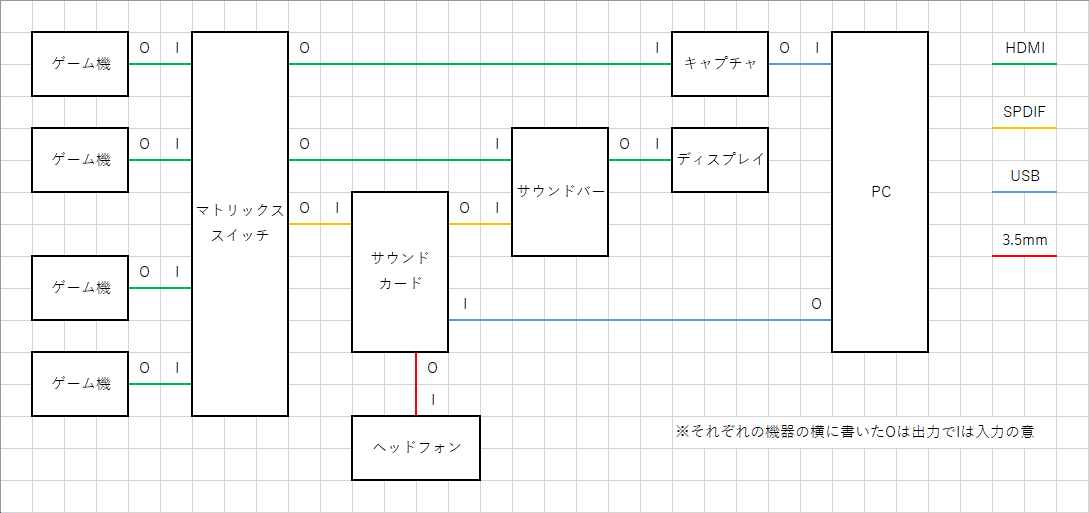
ゲーム機が4つになっているが、そこはまあ最大構成ということで。BDレコーダーやらなんやらをつなぐのもいいと思う。PCからDisplayPortでディスプレイに表示するとかないのは書き忘れなので気にしないでほしい。
入出力が足りない場合はセレクタ―や分配器を足すか、もっとつよいマトリックススイッチを探すことになるとおもう。
この手の配線とかで悩んでわざわざこんな記事を見にくるようなひとなら分かるんじゃないかと思うが念のためにそれぞれの線について説明をしておこう。
緑:HDMI 最近のゲーム機とテレビをつなげるやつ。規格がややこしい
黄:S/PDIF 光デジタル。5.1ch音声とかも流せる
青:USB PCとかいろいろな機材をつなげるやつ。規格がややこしい
赤:3.5mm ヘッドフォンとかつなげるやつ。ミニプラグ。2ch音声用
音声統合の中核となるのはサウンドカードだ。
僕としてはできる限りはサラウンド環境を維持したいとかいう要求があるので光入力が両方ともあるやつを選んだ。
こういう用途のためにサウンドカードを買うということはあまりない気がするが、製品本来の目的であるPCの音質向上も一緒にできるのでよし。

で、実際に買ったのがCreativeのSound BlasterX G6だ。
こいつはPCからの音声をUSBでとってきて、マトリックススイッチで分離したゲーム機の音声を光入力し、3.5mmジャックからヘッドホン、光出力でサウンドバーから音を出すことができる。音声統合はこれで完了だ。
また、バーチャルサラウンド機能もあるので普通のヘッドホンでもサラウンドっぽい体験ができる。完璧というほどではないとは思うが、どっちから鳴っているかというのが普段よりわかりやすい気もするのでたぶんちゃんと効果はあるはずだ。
なに、Discordでボイチャするならマイクはどうした?僕はUSB接続マイクを使っているので……
ヘッドセットを使うひとなどはG6にマイク端子もついているのでそれを使えば解決だ。
ちなみに、光入出力は丸型端子なので注意が必要だ。一応角-丸のケーブルは1本同梱されている。
また、どちらもLINE IN/OUTとしても使えるので2ch環境で構わないなら3.5mmのケーブルでスピーカーなどにつなげるというのもできる。
残念ながらヘッドホンと光出力は同時に利用できず、管理用ソフトのSound Blaster Connectで切り替える必要があるのだが、出力先をホットキーで切り替えられるプログラムが何故か価格コムのレビューで公開されているのでありがたく使わせてもらっている。
ちょうどこのレビューにも書いてあるが、G6の前のモデルであるG5も光入出力に対応しているらしいが、そちらは2chのリニアPCMでしか入力できないらしいでので、サラウンド出力したい勢は注意が必要だ。
この手のデバイスで定番っぽいMixAmpも光出力はないので今回は候補から外した。
と、この時点でPCとゲーム機の音声統合はだいたいできているのだが、僕の望みはここで終わらないので続く。サウンドバーの話をしたいからだ。

ソニー HT-X8500を買ってしまった。
だって数か月前にテレテレワークのためにあわててヨドバシに行って光回線に契約したときの3万えんぶんクーポンが手元にあって、ついでにポイントもそこそこたまっていたので実質5千えんで買えたから……
で、こんなものを買って何がしたいかと言ったらもちろんこれだ。
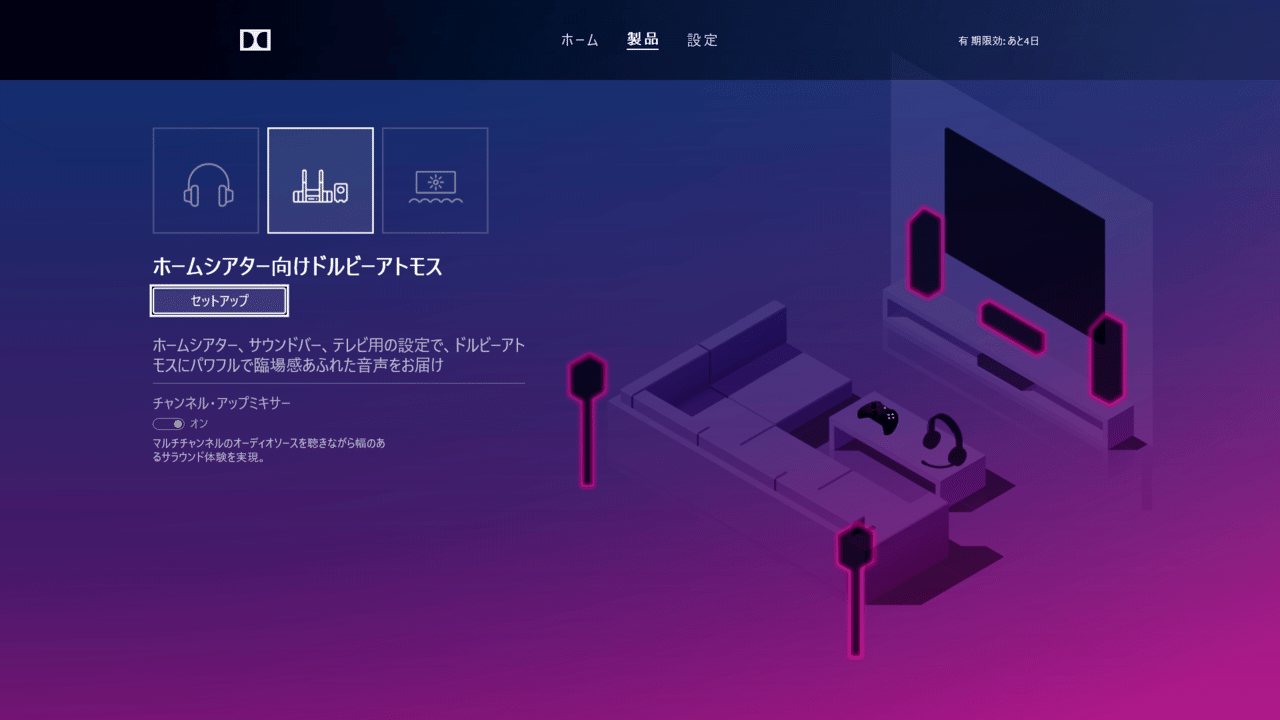
Dolby Atmos環境構築だ。
めんどくさいからカタカナで書くが、ドルビーアトモスというのは高さの情報も含んだオーディオフォーマットで、音響に力を入れている映画館とかで最近増えてきている井にもスピーカーを設置しているアレだ。ヘリが上空を通過しているのがよくわかるとかそういうやつ。
HT-X8500はそのドルビーアトモスにも対応するというサウンドバーだ。
実際に背後や天井にスピーカーを設置するわけではないのだが、なんかすごいクールな技術で後ろや上からも音が聞こえるような気がする。革新的!
そのうえ、ただの2chステレオ音声とかも仮想的に包み込むようなサラウンドにしてくれる機能もあるので今まで貧弱なオーディオ環境で過ごしてきた僕は耳が多幸感で死ぬ。死んでなかった。
こいつについて色々書こうとすると記事ひとつぶんになってしまうんではないかという気がするのでそれはまた気が向いたときに。
今回はとにかくドルビーアトモス環境もいける環境構築をするのが主題だ。
とはいえ、やることはXbox One XでDolby Accessアプリをインストールして、本体設定にある「音量とオーディオ出力」のHDMIオーディオをビットストリーム出力にしてビットストリーム形式をDolby Atmos for Home Theater(HDMI のみ)に変えるだけだ(現行のゲーム機でドルビーアトモスに対応しているのはXbox Oneシリーズだけなので)
そうするとHT-X8500のATMOSランプが点灯するので「これでわしもドルビーアトモス環境じゃヒヒヒ」とニヤつくことができる。
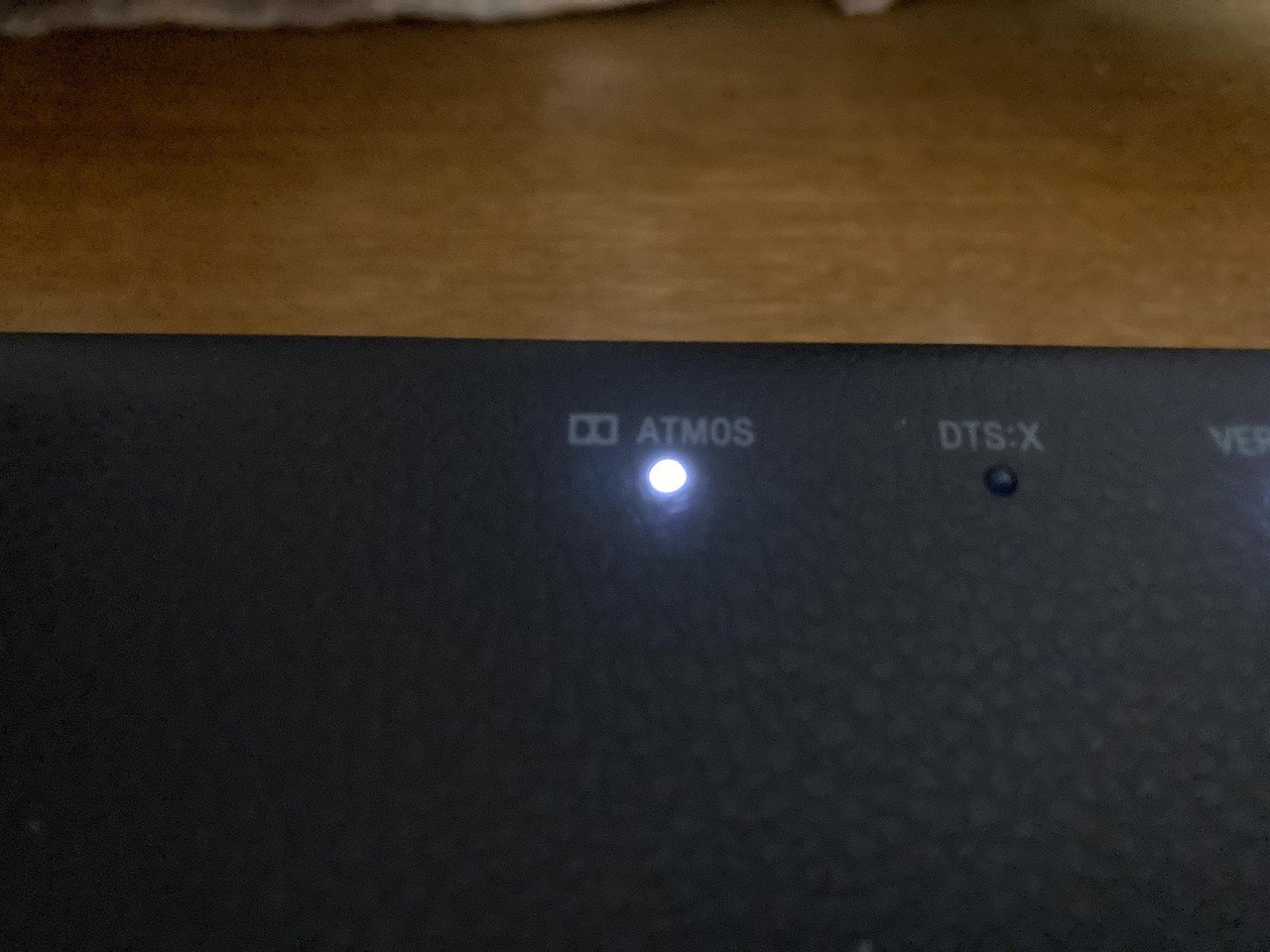
後で書くと言っていたマトリックススイッチの音声まわりだが、先に書いたようにHDMIの音声を分離することができる。光デジタルとRCA(古のゲーム機で主流だった赤白黄のケーブルの音声部分である赤白のやつだ)に分離可能だが、ARCをONにしているときは光しか出力できないらしいので注意が必要だ。
また、僕が最初「書いてあることができないじゃん!」と勘違いしながらブチ切れて返品しそうになった点がある。サラウンド出力についてだ。
この製品、HDMI出力からつないだ先にサラウンド対応の機材がないとゲーム機がサラウンド機材がないと判断してサラウンド音声を選択することができないくさい。
具体的には僕の環境だとサウンドバーを抜いた構成にするとXbox One Xでビットストリーム出力などが選択できないので2ch音声しか使えなくなる。
G6がサラウンド対応しているし大丈夫でしょ思っていたのだが、そんなことはなかったというのは書いておかないといけないだろう。
もしこの記事を見てXOLORspace 46421S(以下略)を買おうと思っているひとがいるなら、その点については留意しておいてほしい。
音声の接続まとめ
ここまでが僕のそろえた機材の話だが、具体的な統合運用について書いていこう。とりあえずは僕の環境そのままの話だ。
もっとシンプルな環境でいいというひとは、ここからしばらくは読み飛ばしてくれていい。
さっきは軽く流したが、音声統合の中核になるG6のインターフェースを中心に接続状況をもう一度おさらいしよう。
まず、PCとG6をUSBで接続し、PCの音声をG6から出力できるようにする。
ゲーム機はマトリックススイッチにHDMIで入力して、そこから光音声を分離してG6の光入力にケーブルを刺す。
ここまでが入力だ。
そして、3.5mmジャックにヘッドホンを刺し、ヘッドホン用の統合環境は完成する。さっきも書いたがマイクはお好みで。
ここからがサウンドバーまわりだが、HT-X8500への入力は2種類ある。
ひとつはマトリックススイッチから出力したHDMIケーブルをそのまま刺す。これはあとでも説明するが、ドルビーアトモスを含めHT-X8500の全力を発揮させるゲーム機(もしくはそれ以外のHDMI接続機器)音声専用の入力になる。
もうひとつはG6の光出力からHT-X8500への入力だ。これはPCとの音声ミックス用。
これで接続まわりについては終わりで、次からが運用面の話になる。
実際の運用
実際の運用だが、シーンによって設定を変える必要があるので音響まわりが高品質な順にそれぞれ書いていこうと思う。
1.ゲーム機の音声だけをサウンドバーから出したいor最高のオーディオフォーマットを利用したい
これはだいぶシンプルだ。HT-X8500の入力をHDMIにして、ゲーム機の音声出力設定をドルビーアトモスなど、とにかく最強な感じのやつにする。
残念ながら光デジタルではドルビーアトモスなどの最近のつよつよオーディオフォーマットは対応していないのでヘッドホンで利用することはできない。
また、ニンテンドーSwitchのサラウンド出力は無圧縮5.1chのため、光デジタル経由だとちゃんと鳴らないからこの環境でしか利用できない。ちくしょう!
2.PCとゲーム機の音声をミックスしてサウンドバーから出したい
この場合、ゲーム機の音声は光デジタルで対応可能なフォーマットでないと再生できないので、ドルビーアトモスなどに設定しているやつはドルビーデジタルに変える必要がある。G6はDTSフォーマットに対応していないようなのでDTSに設定すると音が鳴らないから注意しよう。
HT-X8500の入力をTVに、G6の出力はスピーカーに切り替え、Sound Blaster Connectのセットアップ->スピーカーのアウトプットモードをダイレクトにする。おそらくこうしないとサラウンド設定になっているゲーム機の音がフロントLR(だとおもう)のぶんしか鳴らない。
3.PCとゲーム機の音声をミックスしてヘッドホンから出したい
ヘッドホンでゲーム機の音を聞く際の最上位設定もこれになる。
これが統合運用で一番求められるスタイルだと思う。
この環境以下ならゲームの音声をヘッドホンから出しつつDiscordなどでギャーギャー騒ぐことができる。
やることは2の環境からG6の出力をヘッドホンに変えるだけだ。
4.ゲーム機の映像と音声をキャプチャーしたい
少々特殊だが、これも書いておいたほうがいいと思うので……
おそらくだが世に出回っているキャプチャーボードの大半は2ch音声にしか対応していない。
そのため、ゲーム機の映像をキャプチャーするときはゲーム機の音声出力設定をリニアPCM、ステレオ……とにかくなんか2ch出力っぽいやつにする必要がある。
厳密には5.1chの信号をなんとかする手段もあるらしいが、面倒くさいので僕はちゃんと調べていない。
以上が僕の環境での音声切り替え運用だ。
もっとシンプルな構成について
ここからは僕の環境から「これはいらない」というものを想定していくつか機材の差し替えをする統合運用環境の提案をしていく。基本の配線はあまり変わらないと思うが、まあ細かいところは各自考えてほしい。
まず最初に映像を入力するディスプレイなどが1系統でいい場合だ。
ぶっちゃけ僕の環境でもサウンドバーとディスプレイの間にキャプチャーボードを挟むとかそんなんで問題ないと思うが、まあそれはそれとして。
この場合はマトリックススイッチをただのセレクターに変えることで解決する。ただし、統合運用のためには音声分離機能のあるものを選ぶ必要がある。後述の音声分離器を足すのもあり。
次、ゲーム機が1台だけという場合。
将来的に増えない?大丈夫???
……という勝手な心配はさておき、このケースは上の条件と合わせて考える必要がある。
HDMI入力が2系統以上欲しい場合はマトリックススイッチを分配器に変える。もちろん音声分離機能つきのやつで。
入力も1系統だけでいい場合、そういうときは音声分離器を買おう。
「HDMI 音声分離」とかで検索したら出てくるちっこいやつだ。
どの製品にも言えることだが、怪しい電化製品を買うサイトに限らず対応フォーマットには気をつけないと後悔することになるのでしっかり確認しよう。単に4K対応とか書いてあってもよく見るとHDRには対応していなかったり30Hzにしか対応していないなんてのもザラにある。2020年6月現在なら、HDMI2.0とHDCP2.2に対応していると明記してあるやつは比較的と信頼度高めとみていい。これはちゃんとした転送速度とかの規格のことなので。
そして、サラウンドが不要という場合。
音声分離機能のある機材はたいていRCA出力ができるはずなので、G6にRCA-3.5mmジャックのケーブルを刺すというかんじで大丈夫だ。
すべて2chで済ませるならスピーカーも普通に3.5mmでつなげればいい。
また、スピーカーへの光出力が不要だけれどヘッドホンでバーチャルサラウンドは欲しいという場合はG6のかわりにMixAmpとかも候補に入ってくる。
そして、G6すら使わずにPCのLINE IN端子に直接つなぐというのも方法としてはありだ。その場合、PCの電源を落とすとゲーム機の音を聞く手段がなくなるのでそのへんはよく考えたほうがいいと思う。
続いてゲーム機の光デジタルから直接つなげる場合。
光デジタルのセレクターを使おう。
正直コストダウンだかで光出力が消える傾向にある現在のゲーム機のことを考えると今からこの環境を構築するのはあまりおすすめできない。XSXにも光出力が搭載されないことになったし……
最後に、キャプチャーボードの音声をPCで聴く場合。
ここまでは基本的に音声の遅延とは無縁であることを第一に考えた構成だったので触れずにきたが、キャプボがあるならキャプボでとっている音声をPCで聴くように設定することで音声ミックスは解決しなくもない。
が、製品そのものやその他環境によって遅延度合いは変わるので「これでいいよ」ということはできない。
おわり
とまあ、こんな具合でゲーム機とPCの統合運用についての話はおわりにしたい。
音声ミックスしたいけれどこの記事みてもよくわからんというひとは個別に環境とめざす場所を教えてもらえれば機材の提案もできなくはないと思うので、気軽にトゥイッターとかでリプライなりしてくれればできるだけ力になるつもりだ。
とはいえ別にオーディオとか詳しいわけではないので過剰に期待されると困るが。
そんなかんじで、みんな[誰?]が快適にDiscordでギャーギャー騒ぎつつゲーム機で遊べるようになればいいなという記事でした。
